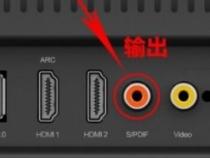笔记本电脑为什么突然上不了网了
发布时间:2025-08-29 22:28:39 发布人:远客网络
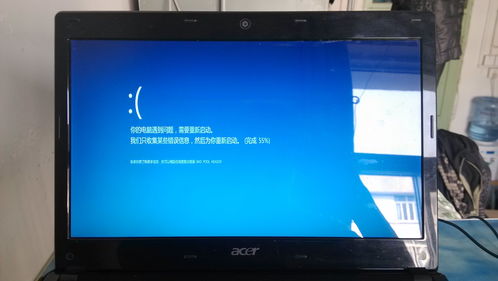
一、笔记本电脑为什么突然上不了网了
不能上网原因很多,可以按照以下方法和步骤,逐项排查并修复:
1,先看看电脑或者笔记本是否把无线网络或者WiFi功能关闭了,一种是系统或者软件带有的无线网络和WiFi的开关设置,另一种是电脑或者笔记本自身的硬件开关,解决方法:重新开启这类开关;
2,再确认无线网络是否需要输入密码以及密码是否正确,如果不知道无线网络的密码或者密码输入错误,则无法连接到无线;
3,查看设备管理器中,有没有无线网卡设备,如果没有或者上面有黄色问号,就是无线网卡驱动问题,可能网卡驱动丢失或损坏,如果驱动,丢失,“本地连接”图标也会会消失。解决方法:上官网或者用自带的驱动盘重装驱动,再或者安装运行驱动精灵进行网卡驱动的更新和重装;
4,尝试右键单击系统托盘的“网络连接”选择“解决问题”进行快速修复;
5,按Win+X,选择“命令提示符(管理员)”,注意这个不要选择到上面的那个“命令提示符”,不然你在输入命令后,可能会收到“请求的操作需要提升”的提示。在弹出的CMD窗口中输入“netsh winsock reset”(注意,不带双引号),然后回车;回车后,你将收到“成功重置 Winsock目录,你必须重新启动计算机才能完成重置”的提示。这时重新启动你的计算机,看看是否网络即可恢复正常;
6,尝试用3 6 0安全卫士的断网急救箱,或者Q Q电脑管家的网络修复功能尝试修复网络;
7,拔掉modem(猫)和路由器的电源,等待十分钟,再插上电源,等到modem和路由器正常运行后,试试能不能上网;
8,网线或者网线接头接触不良。解决方法:尝试扭动或者插拔一下,看看是否能连上网;
9,可能是DNS设置有问题。解决方法:请下载安装魔方优化大师,里面有:“DNS助手”通过“DNS助手”,重新优选一下DNS即可。如果无有DNS服务器,请设置“114.114.114.114”和“8.8.8.8”为优选DNS服务器;
10,也可能是网络设置了固定ip地址。电脑TCP/IP(v4或者v6)中设置了具体的IP和DNS,但这些IP和DNS(v4或者v6)又和路由器的不一致造成的。解决方法:如果路由器开启了DHCP,右键单击系统托盘的“网络连接”选择“打开网络和共享中心”,双击“更改适配器设置”,右键单击相应设备,选“属性”,在里面找到TCP/IPv4,点直接用“自动获取”,如果路由器没有开启DHCP,就要设置与路由器一致的IP和DNS;
11,也可以尝试把路由器的无线设置中的模式改为802.11n(需要路由器支持此种模式).不要用混合模式,方法:右键单击“这台电脑”,再点选“属性”,双击“设备管理器”,点击“网络适配器”,点选“无线网卡”,再点选“高级”然后在里面更改为802.11n模式“可用”,试试能否联网;
12,如果以上方法均无效,以很可能路由器本身设置有问题,尝试恢复初始设置:在无线路由器开启时,按下RESET键不放,过5秒后,恢复初始设置后,重新对无线路由器进行设置;(已经后附“路由器设置方法”)
13,还有可能是你的网络运营商提供的网络有问题,请联系网络运营商;
14,网卡(包括:有线网卡和无线网卡)损坏,请更换网卡;(如果不懂,请找网络运营商或者专业人士进行修复或者更换)
15,路由器本身有问题,或者损坏,请换一个路由器试试。
1、将网线—路由器—电脑之间的线路连接好(将网线接入路由器的WAN口,用网线将电脑与路由器的任意一个Lan口连接),启动电脑并打开路由器开关,路由器启动稳定后,如果看到Lan口闪烁,即说明电脑与路由器成功建立通讯。(注意,此时不要连接Modem);
2、启动电脑后,进入操作系统,打开浏览器,在地址栏中输入192.168.1.1或192.168.0.1,然后进入无线路由器默认登陆网关界面;
3、默认登陆网关界面出现一个登录路由器的帐号及密码,默认的情况下,帐号和密码均为:admin(全部小写);
4、根据设置向导一步一步设置,选择上网方式,通常ADSL用户则选择第一项PPPoE,如果用的是其他的网络服务商则根据实际情况选择下面两项,如果不知道该怎么选择的话,直接选择第一项自动选择即可,方便新手操作,选完点击下一步;
5、然后按提示步骤输入从网络服务商申请到的账号和密码,输入完成后直接下一步;
6、然后选择无线设置,设置wifi密码,尽量字母数字组合比较复杂一点不容易被蹭网。
7、输入正确后会提示是否重启路由器,选择是确认重启路由器;
8、路由器设置完成后,关闭电脑,然后把路由器和Modem连接上,Modem插上电源,等待Modem正常运行后,打开电脑,就能上网了。(特注:有的光猫自带路由功能,也就是modem和路由器二合一,这种设备直接设置好路由器功能和无线网络密码直接联网连接电脑即可。)
二、笔记本电脑无网络是否可以使用
一、笔记本电脑在没有网络的时候可以使用,但所有需要联网的应用都不能使用,如在线听歌等。
二、在没有宽带网络,但是可以接收移动网络的时候,可以通过手机连接网络上网,具体步骤如下:
1、进入手机的设置项,打开“更多设置”,便能看到“网络共享与便携式热点”。
2、点击进入“网络分享和便携式热点”,会出现一些选项,点击“便携式WLAN热点”右边的开关,热点被开启(有的手机显示为一个方框,点击后打上勾)。
3、接下来便是“配置WLAN热点”,可以给这个热点取个名字,然后设置密码。当然,也可以将安全性设置成开放,供他人使用。
4、手机都设置好之后,笔记本电脑进行连接就好可。点击控制面板找到网络,点击wlan,或者网络与共享中心(Win7),可以找到刚刚设置的热点名称。
5、进行连接,输入密码便可以上网了。
要提醒一点的是,如果一直需要使用手机的便携式热点上网的话,还需要在“网络共享与便携式热点”下一级中的“保持WLAN热点开启”中设置“始终”,如果是设置成5分钟或者10分钟的话,在这个时间段之后热点会自己关闭。
最后还需说明的是,一般的智能手机都能按照这个步骤进行设置,就算此手机基于原生的Android系统做了深度定制也不会把这个功能丢掉,像魅族MX的便携式热点设置就在网络项下一级菜单里边。
三、目前移动等运营商也推出了移动上网卡,这种上网卡是基于移动网络,一般是USB接口的,并自带驱动和管理程序。接入笔记本电脑的USB口,一般会自动运行安装程序,若没有自动运行,可以在我的电脑(Winxp)或计算机(Win7)中找到可移动磁盘,运行其中的setup或者install安装,安装完毕后,运行桌面上的上网程序,输入运营商提供的账号和密码即可上网。以中国电信3G无线上网卡安装为例,具体步骤如下:
①将网卡插在电脑USB接口上,如果电脑设置了自动读盘,会自动弹出安装界面,如果没有自动读盘就点击“我的电脑”或计算机(win7)或这台电脑(Win8)进入资源管理器可以看到一个如图所示的“中国电信”,点击这个标志进行安装。
③选择“我同意,我接受以上协议的所有条款”后点击“下一步”。
④在此界面,之前如果已经下载安装中国电信客户端的用户此时可选择“仅安装上网卡驱动程序”,一般用户首次安装选择“完全安装”。
⑥建议安装完成后立即重启电脑以便刷新。
⑦判断是否已经安装上上网卡硬件的驱动程序,可以进入设备管理器找到调制解调器看是否可以看到相关的Modem,如果没有找到说明没安装上,需重新安装。
⑧另外还要进入设备管理器找到端口查看是否可以看到相关的两个3G端口,如果没有,说明没有安装上,需要重新安装。
⑨这是驱动安装完成并插入资费卡运行之后的界面。
1、“无线宽带(3G)”:在3G网络信号覆盖的地区会显示信号强度,如有信号可以点击连接。
2、“无线宽带(1X)”:在无3G网络信号的地区会自动转入CDMA1X网络信号。
三、为什么笔记本电脑突然连不上wifi了
网络电缆未正确插入或已损坏,有可能是网线接口没有接好,重新接下,再联网试下。
网络电缆未正确插入或已损坏,有可能是网线坏掉了,可以换跟网线,再联网试下。
原因三、入网接口网线重新插拔下
网络电缆未正确插入或已损坏,也有可能是入网接口网线没插好导致,重新将其插拔下,再联网试试。
网络电缆未正确插入或已损坏,也有可能是电脑的网线接口灰尘太多导致,电脑关闭,用棉布+清水清洗下,接着开启电脑联网试试。
1、按下【win+R】,调出【运行】,输入【services.msc】,接着我们点【确定】,如图。
2、看到【WLAN AutoConfig】,双击打开,如图。
3、将【服务类型】设置为【自动】,接着单击【服务状态】下的【启动】,这样设置后在重新联网试下。